- Автор Abigail Brown [email protected].
- Public 2023-12-17 06:54.
- Акыркы өзгөртүү 2025-06-01 07:17.
GIMP боюнча кеңири таралган даттануулардын бири - бул колдонмо жөндөө катмарларын сунуштабайт. Photoshop колдонуучулары билишкендей, Жөнгө салуу катмарлары бул катмарларды чындыгында түзөтпөстөн, ылдыйда жайгашкан бардык катмарлардын көрүнүшүн түзөтүү үчүн колдонула турган катмарлар, башкача айтканда, Жөнгө салуу катмарын каалаган учурда алып салууга болот жана төмөнкү катмарлар мурункудай пайда болот. GIMP жөндөө катмарлары жок болгондуктан, катмарларды түз түзөтүү керек жана эффекттерди кийинчерээк алып салуу мүмкүн эмес. Бирок, аралаштыруу режимдерин колдонуп, GIMP'те кээ бир негизги кыйратуучу катмарлардын эффекттерин жасалмалоо мүмкүн.
Кереметти күтпө
Биринчи айта турган нерсе, бул GIMP Adjustment Layers маселесине кереметтүү чечим эмес. Ал чыныгы жөндөө катмарларын колдонуу менен ала турган жакшы көзөмөлдү сунуштабайт жана эң мыкты натыйжаларды алуу үчүн сүрөттөрүн иштетүүнү каалаган өнүккөн колдонуучулардын көбү муну башталгыч эмес деп эсептешет. Бирок, тез жана оңой натыйжаларга жетүүнү көздөгөн азыраак өнүккөн колдонуучулар үчүн бул кеңештер катмарлар палитрасынын жогору жагында жайгашкан Режим ылдый түшүүчү ылдыйда жана Тунуктуулук сыдырмасын колдонуу менен учурдагы иш процессине пайдалуу кошумчалар болушу мүмкүн. Бул кеңештер мүмкүн ар бир сүрөт менен эффективдүү боло бербейт, бирок кийинки бир нече кадамдарда биз GIMPте жөнөкөй кыйратпаган түзөтүүгө жетүү үчүн GIMP жөндөө катмарларын жасалмалоонун бир нече тез жана оңой жолдорун көрсөтөбүз.
Экран режимин колдонуу
Эгер сизде бир аз караңгы же анча ачык эмес көрүнгөн сүрөт бар болсо, аны жарыктандыруунун эң жөнөкөй ыкмасы - фон катмарын кайталап, андан кийин Режимди Экранга өзгөртүү.
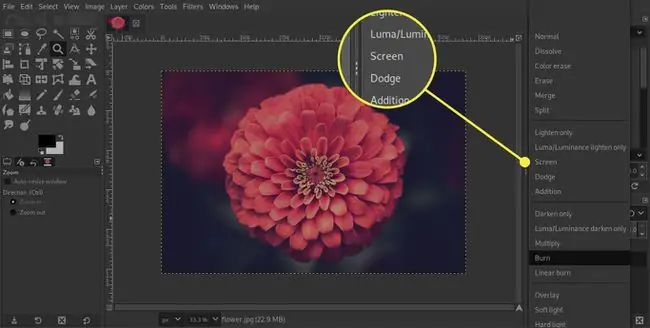
Сүрөт өтө жарык болуп, кээ бир жерлери күйүп же таза ак болуп калганын байкасаңыз, Фондук катмардын көбү көрүнүп тургандай Тунуктук сыдырмасын солго жылдырып эффектти азайтсаңыз болот.
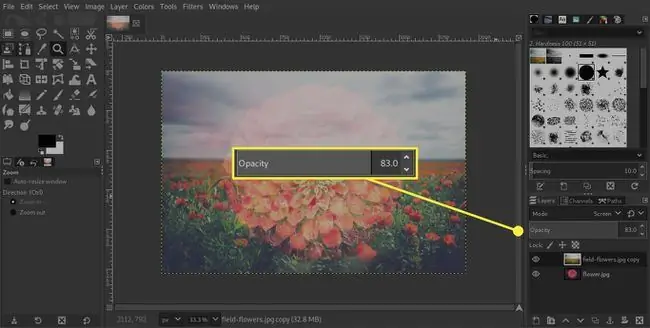
Же болбосо, сүрөт дагы эле жетиштүү жарык болбосо, жаңы катмарды көчүрсөңүз болот, ошондо азыр экранга коюлган эки катмар бар. Эсиңизде болсун, бул жаңы катмардын Тунуктугун тууралоо менен эффектти жакшылап тууралай аласыз.
Кабат маскаларын колдонуңуз
Экран катмарын кайталаганда сүрөттүн айрым бөлүктөрү гана жарыктанышы үчүн катмар маскасын колдонсоңуз болот.
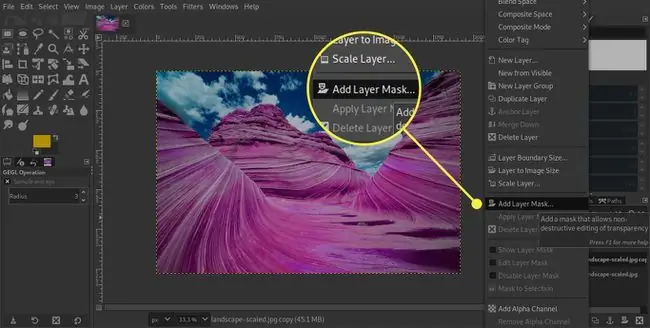
Экран катмарын кайталайбыз, андан кийин катмарлар палитрасындагы жаңы катмарды оң баскыч менен чыкылдатып, Катмар маскасын кошуу дегенди басыңыз. Андан кийин биз Караны (толук тунуктук) тандап, Кошуу баскычын басыңыз. Алдыңкы планга ак түс катары коюлгандан кийин, футболка ачык жана ачык болуп көрүнүү үчүн, масканы жумшак щетка менен боёйбуз. Же болбосо, биз сиз тандагыңыз келген аймакты сызып, Жолдон тандоо жасап, окшош натыйжа үчүн аны ак менен толтуруу үчүн Жолдор куралын колдонсок болот.
Жарыктандыруу үчүн жумшак жарык режимин колдонуңуз
Эгер акыркы кадамдан кийин аймак дагы деле жарык эмес болсо, биз жөн гана катмарды кайталап, кайра маска кылсак болот, бирок дагы бир вариант жумшак жарык режимин жана ак менен толтурулган жаңы катмарды колдонуу болот. мурда колдонулган маскага дал келет.

Бул үчүн, биз учурдагы катмарлардын үстүнө жаңы бош катмар кошобуз жана азыр төмөнкү катмардагы Катмар маскасын оң баскыч менен чыкылдатып, Тандоо үчүн масканы тандаңыз. Эми биз бош катмарды басып, тандоону ак менен толтурабыз. Тандоону жокко чыгаргандан кийин, биз жөн гана Режимди Жумшак жарыкка өзгөртүп, керек болсо катмардын тунуктугун тууралап, аны жакшылап тууралайбыз.
Караартуу үчүн жумшак жарык режимин колдонуңуз
Сүрөттү жарыктандыруу үчүн акыркы бир нече кадамдарды өткөргөндөн кийин, бул кадам бир аз кызыктай сезилиши мүмкүн, бирок ал Жумшак жарык режимин колдонуунун дагы бир жолун көрсөтөт --бул жолу сүрөттү караңгылатуу. Үстүнө дагы бир бош катмар кошуп, бул жолу бүт катмарды кара менен толтурабыз. Эми, режимди жумшак жарыкка өзгөртүү менен, бүт сүрөт карарып калат. Жарыкталган аймакка бир аз деталдарды кайра келтирүү үчүн Тунуктуулукту бир аз азайтсаңыз болот.

Эксперимент, анан дагы бир аз эксперимент
Мен башында бул чыныгы GIMP жөндөө катмарларына чыныгы альтернатива эмес деп айттым, бирок GIMPтин версиясы Жөнгө салуу катмарлары менен чыкканга чейин, бул кичинекей амалдар GIMP колдонуучуларына GIMPтин жөндөө катмарларынын айрым жөнөкөй варианттарын сунуш кылышы мүмкүн. -алардын сүрөттөрүнө кыйратуучу оңдоп-түзөөлөр. Биз бере турган эң жакшы кеңеш - эксперимент жана кандай эффекттерди жарата аларыңызды көрүү. Кээде кайталанган катмарларды бүтүрүү үчүн Soft Light режимин колдонобуз (биз бул жерде көрсөткөн эмес). Эсиңизде болсун, сиз дагы көптөгөн башка режимдер бар, алар менен дагы эксперимент жасай аласыз, мисалы, Көбөйтүү жана Кабаттоо. Эгер сизге жакпаган кайталанган катмарга Режимди колдонсоңуз, GIMPте чыныгы жөндөө катмарларын колдонгондой, катмарды оңой эле өчүрүп же жашыра аласыз.






